ESP CITROEN C-ELYSÉE 2018 Manual do condutor (in Portuguese)
[x] Cancel search | Manufacturer: CITROEN, Model Year: 2018, Model line: C-ELYSÉE, Model: CITROEN C-ELYSÉE 2018Pages: 260, PDF Size: 8.48 MB
Page 165 of 260

17
Para difundir a informação da declaração
das zonas de perigo, deverá marcar a
opção: "Autorizar a declaração das
zonas de perigo ".
ou Prima Navegação
para apresentar
a página principal.
Prima o botão "Declara uma nova
zona de perigo" localizado na barra
superior do ecrã tátil
Selecione a opção " Tipo" para
escolher o tipo de "Zona de perigo".
Selecione a opção " Velocidade"
e introduza-a através do teclado
virtual.
Prima " OK" para gravar ou difundir a
informação.
Atualizações dos pacotes
de "Zonas de perigo"
Prima Regulações para apresentar
a página principal.
Prima o botão " OPÇÕES" para aceder à
página secundária.
Selecione " Administração do
sistema ".
Selecione o separador " Info.
Sistema ".
Selecione " Consultar" para exibir
as versões dos diferentes módulos
instalados no sistema.
Selecione " atualização(ões) em
espera ".
Poderá transferir as atualizações do
sistema e dos mapas no site da marca.
O procedimento de atualização também
está disponível no site.
Apresentar a meteorologia
ou Prima Navegação
para apresentar
a página principal.
Prima este botão para apresentar a
lista de serviços.
Selecione " Consult. Mapa ".
Selecione " Meteorologia ".
Prima este botão para apresentar
informação principal.
Declaração das "Zonas de
perigo"
Prima este botão para apresentar
as informações de meteorologia em
detalhe.
A temperatura apresentada às 6
horas
será a temperatura máxima do dia.
A temperatura apresentada às 18
horas
será a temperatura mínima da noite.
.
CITROËN Connect Nav
Page 168 of 260
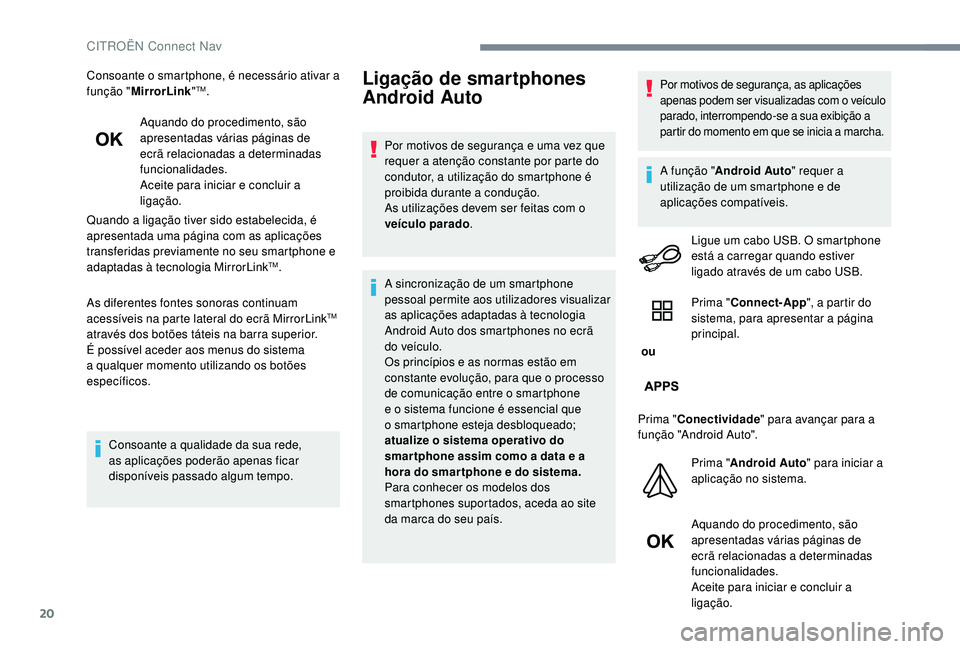
20
Consoante o smartphone, é necessário ativar a
função "MirrorLink "TM.
Aquando do procedimento, são
apresentadas várias páginas de
ecrã relacionadas a determinadas
funcionalidades.
Aceite para iniciar e concluir a
ligação.
Quando a ligação tiver sido estabelecida, é
apresentada uma página com as aplicações
transferidas previamente no seu smartphone e
adaptadas à tecnologia MirrorLink
TM.
As diferentes fontes sonoras continuam
acessíveis na parte lateral do ecrã MirrorLink
TM
através dos botões táteis na barra superior.
É possível aceder aos menus do sistema
a qualquer momento utilizando os botões
específicos.
Consoante a qualidade da sua rede,
as aplicações poderão apenas ficar
disponíveis passado algum tempo.
Ligação de smartphones
Android Auto
Por motivos de segurança e uma vez que
requer a atenção constante por parte do
condutor, a utilização do smartphone é
proibida durante a condução.
As utilizações devem ser feitas com o
veículo parado .
A sincronização de um smartphone
pessoal permite aos utilizadores visualizar
as aplicações adaptadas à tecnologia
Android Auto dos smartphones no ecrã
do veículo.
Os princípios e as normas estão em
constante evolução, para que o processo
de comunicação entre o smartphone
e o sistema funcione é essencial que
o smartphone esteja desbloqueado;
atualize o sistema operativo do
smar tphone assim como a data e a
hora do smar tphone e do sistema.
Para conhecer os modelos dos
smartphones suportados, aceda ao site
da marca do seu país.
Por motivos de segurança, as aplicações
apenas podem ser visualizadas com o veículo
parado, interrompendo-se a sua exibição a
partir do momento em que se inicia a marcha.
A função " Android Auto " requer a
utilização de um smartphone e de
aplicações compatíveis.
Ligue um cabo USB. O smartphone
está a carregar quando estiver
ligado através de um cabo USB.
ou Prima "
Connect-App ", a partir do
sistema, para apresentar a página
principal.
Prima " Conectividade " para avançar para a
função "Android Auto".
Prima "Android Auto " para iniciar a
aplicação no sistema.
Aquando do procedimento, são
apresentadas várias páginas de
ecrã relacionadas a determinadas
funcionalidades.
Aceite para iniciar e concluir a
ligação.
CITROËN Connect Nav
Page 169 of 260
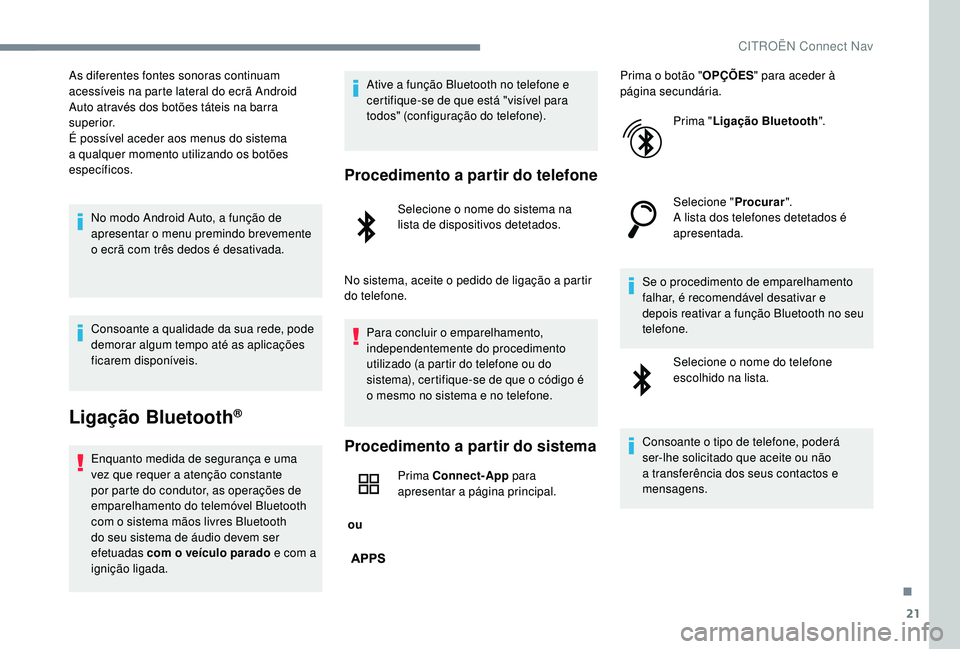
21
As diferentes fontes sonoras continuam
acessíveis na parte lateral do ecrã Android
Auto através dos botões táteis na barra
superior.
É possível aceder aos menus do sistema
a qualquer momento utilizando os botões
específicos.No modo Android Auto, a função de
apresentar o menu premindo brevemente
o ecrã com três dedos é desativada.
Consoante a qualidade da sua rede, pode
demorar algum tempo até as aplicações
ficarem disponíveis.
Ligação Bluetooth®
Enquanto medida de segurança e uma
vez que requer a atenção constante
por parte do condutor, as operações de
emparelhamento do telemóvel Bluetooth
com o sistema mãos livres Bluetooth
do seu sistema de áudio devem ser
efetuadas com o veículo parado e com a
ignição ligada. Ative a função Bluetooth no telefone e
certifique-se de que está "visível para
todos" (configuração do telefone).
Procedimento a partir do telefone
Selecione o nome do sistema na
lista de dispositivos detetados.
No sistema, aceite o pedido de ligação a partir
do telefone. Para concluir o emparelhamento,
independentemente do procedimento
utilizado (a partir do telefone ou do
sistema), certifique-se de que o código é
o mesmo no sistema e no telefone.
Procedimento a partir do sistema
ou Prima Connect-App
para
apresentar a página principal. Prima o botão "
OPÇÕES" para aceder à
página secundária.
Prima "Ligação Bluetooth ".
Selecione " Procurar".
A lista dos telefones detetados é
apresentada.
Se o procedimento de emparelhamento
falhar, é recomendável desativar e
depois reativar a função Bluetooth no seu
telefone. Selecione o nome do telefone
escolhido na lista.
Consoante o tipo de telefone, poderá
ser-lhe solicitado que aceite ou não
a transferência dos seus contactos e
mensagens.
.
CITROËN Connect Nav
Page 172 of 260
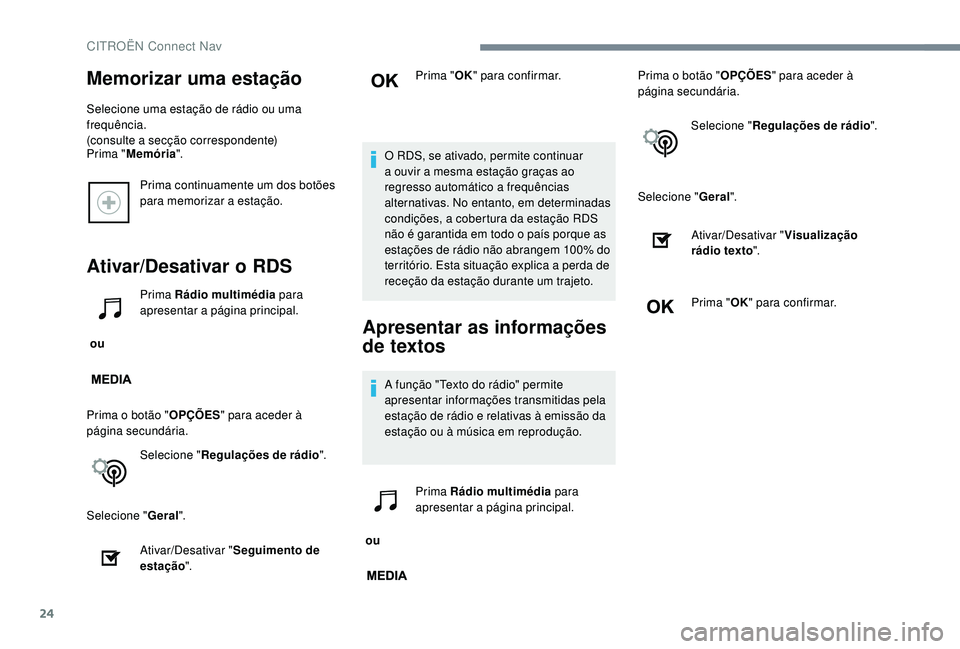
24
Prima continuamente um dos botões
para memorizar a estação.
Ativar/Desativar o RDS
ou Prima Rádio multimédia
para
apresentar a página principal.
Prima o botão " OPÇÕES" para aceder à
página secundária.
Selecione " Regulações de rádio ".
Selecione " Geral".
Ativar/Desativar " Seguimento de
estação ". Prima "
OK" para confirmar.
O RDS, se ativado, permite continuar
a ouvir a mesma estação graças ao
regresso automático a frequências
alternativas. No entanto, em determinadas
condições, a cobertura da estação RDS
não é garantida em todo o país porque as
estações de rádio não abrangem 100% do
território. Esta situação explica a perda de
receção da estação durante um trajeto.Apresentar as informações
de textos
A função "Texto do rádio" permite
apresentar informações transmitidas pela
estação de rádio e relativas à emissão da
estação ou à música em reprodução.
ou Prima Rádio multimédia
para
apresentar a página principal. Prima o botão "
OPÇÕES" para aceder à
página secundária.
Selecione " Regulações de rádio ".
Selecione " Geral".
Memorizar uma estação
Selecione uma estação de rádio ou uma
frequência.
(consulte a secção correspondente)
Prima "Memória ".
Ativar/Desativar "Visualização
rádio texto ".
Prima " OK" para confirmar.
CITROËN Connect Nav
Page 173 of 260
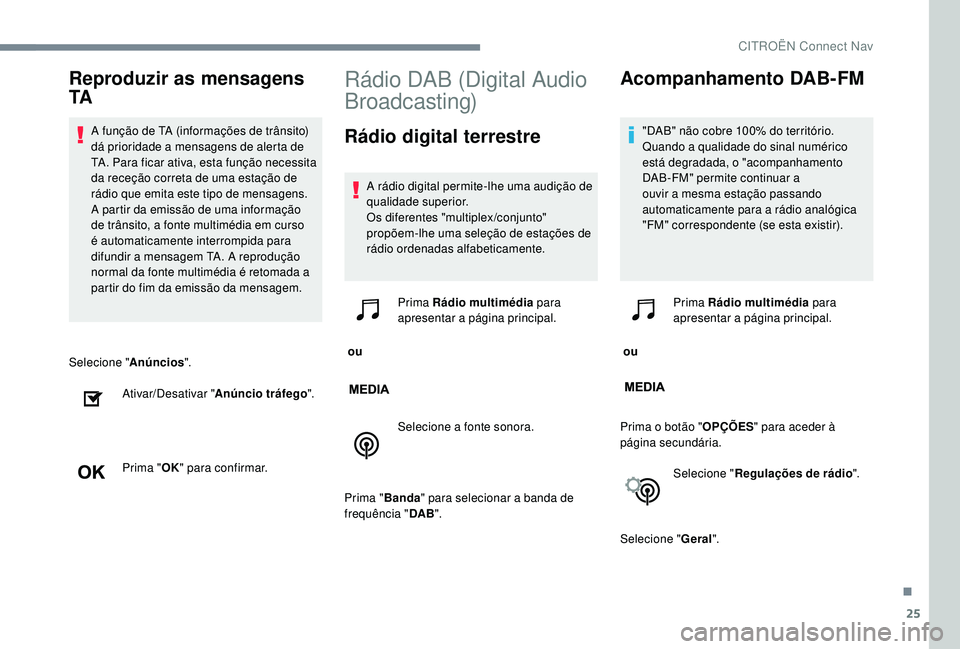
25
Selecione "Anúncios".
Ativar/Desativar " Anúncio tráfego ".
Prima " OK" para confirmar.
Rádio DAB (Digital Audio
Broadcasting)
Rádio digital terrestre
A rádio digital permite-lhe uma audição de
qualidade superior.
Os diferentes "multiplex /conjunto"
propõem-lhe uma seleção de estações de
rádio ordenadas alfabeticamente.
ou Prima Rádio multimédia
para
apresentar a página principal.
Selecione a fonte sonora.
Prima " Banda" para selecionar a banda de
frequência " DAB".
Acompanhamento DAB-FM
"DAB" não cobre 100% do território.
Quando a qualidade do sinal numérico
está degradada, o "acompanhamento
DAB-FM" permite continuar a
ouvir a mesma estação passando
automaticamente para a rádio analógica
"FM" correspondente (se esta existir).
ou Prima Rádio multimédia
para
apresentar a página principal.
Prima o botão " OPÇÕES" para aceder à
página secundária.
Selecione " Regulações de rádio ".
Selecione " Geral".
Reproduzir as mensagens
TA
A função de TA (informações de trânsito)
dá prioridade a mensagens de alerta de
TA. Para ficar ativa, esta função necessita
da receção correta de uma estação de
rádio que emita este tipo de mensagens.
A partir da emissão de uma informação
de trânsito, a fonte multimédia em curso
é automaticamente interrompida para
difundir a mensagem TA. A reprodução
normal da fonte multimédia é retomada a
partir do fim da emissão da mensagem.
.
CITROËN Connect Nav
Page 174 of 260

26
Ativar/Desativar "Seguimento de
estação ".
Prima " OK".
Se o "acompanhamento DAB/FM" estiver
ativado, pode verificar-se um desvio de
alguns segundos quando o sistema passa
para rádio analógico "FM" com, por vezes,
uma variação de volume.
Quando a qualidade do sinal digital
voltar a estar boa, o sistema passa
automaticamente para "DAB".
Se a estação "DAB" que está a ser
ouvida não estiver disponível em "FM"
(opç ão " DAB- FM " cinzenta), ou se o
"acompanhamento DAB/FM" não estiver
ativado, o som desaparece quando a
qualidade do sinal digital é fraca.Multimédia
Por ta USB
Insira a pen USB USB na porta USB ou ligue
o dispositivo USB à porta USB através de um
cabo adequado (não fornecido).
De forma a preser var o sistema, não
utilize concentradores USB.
O sistema cria listas de reprodução (na
memória temporária) cujo tempo de criação
pode demorar desde alguns segundos a vários
minutos na primeira ligação.
Reduza o número de ficheiros que não sejam
de música e o número de pastas para diminuir
o tempo de espera.
As listas de reprodução são atualizadas
sempre que a ignição é desligada ou uma pen
USB é ligada. As listas são memorizadas:
se não forem modificadas, o tempo de
carregamento subsequente será menor.
Tomada Auxiliar (AUX)
(consoante o modelo/o equipamento)
Esta fonte apenas fica disponível se a "Entrada
auxiliar" tiver sido assinalada nas definições
de áudio.
Ligue o dispositivo móvel (leitor MP3, etc.) à
tomada Jack auxiliar através de um cabo de
áudio (não fornecido).
Ajuste primeiro o volume do seu dispositivo
móvel (nível elevado). Depois, regule o volume
do seu sistema de áudio.
O dispositivo móvel exibe e controla os
comandos.
Leitor de CD
(consoante o modelo/o equipamento)
Insira o CD no leitor.
CITROËN Connect Nav
Page 176 of 260

28
É aconselhável que os nomes dos ficheiros
tenham menos de 20 caracteres e que não
incluam caracteres especiais (por exemplo:
" " ? .; ù) para evitar problemas de leitura ou
apresentação.
Utilize apenas chaves USB no formato
FAT32
(Tabela de alocação de ficheiros).
Recomenda-se a utilização do cabo USB
original do dispositivo móvel.
De forma a poder reproduzir um CDR ou
CDRW gravado, selecione as normas
ISO 9660
de nível 1, 2 ou Joliet, se possível,
quando gravar o CD.
Se o disco for gravado noutro formato, é
possível que a reprodução não se efetue
corretamente.
Recomendamos que seja usada sempre
a mesma norma de gravação num disco
individual, com a mais baixa velocidade
possível (4x no máximo) para a melhor
qualidade acústica.
No caso específico de um CD multisessões, é
recomendada a norma Joliet.Telefone
Emparelhar um telefone
Bluetooth®
Por motivos de segurança e uma vez que
requer a atenção constante por parte
do condutor, o emparelhamento de um
telemóvel Bluetooth com o sistema mãos
livres Bluetooth do seu sistema de áudio
deve ser realizado com o veículo parado
e a ignição ligada.
Ative a função Bluetooth no telefone e
certifique-se de que está "visível para
todos" (configuração do telefone).
Procedimento a partir do telefone
Selecione o nome do sistema na
lista de dispositivos detetados.
No sistema, aceite o pedido de ligação a partir
do telefone. Para concluir o emparelhamento,
independentemente do procedimento
utilizado (a partir do telefone ou do
sistema), certifique-se de que o código é
o mesmo no sistema e no telefone.
Procedimento a partir do sistema
ou
Prima Telefone
para apresentar a
página principal.
Prima " Procura por Bluetooth ".
Ou Selecione " Procurar".
A lista dos telefones detetados é
apresentada.
Se o procedimento de emparelhamento
falhar, é recomendável desativar e
depois reativar a função Bluetooth no seu
telefone.
CITROËN Connect Nav
Page 180 of 260

32
Gestão das mensagens
ou Prima Telefone
para apresentar a
página principal.
Prima o botão " OPÇÕES" para aceder à
página secundária.
Selecione " Mensagens " para exibir
a lista de mensagens.
Selecione o separador " Todos" ou
" Enviadas " ou "Recebidas ".
Selecione os detalhes da
mensagem escolhida numa das
listas.
Prima " Responder " para enviar
uma mensagem rápida guardada no
sistema. Prima "
Chamar " para iniciar a
chamada.
Prima " Ouvir" para ouvir a
mensagem.
O acesso a " Mensagens" depende da
compatibilidade do smartphone e do
sistema integrado.
Consoante o smartphone, a apresentação
das suas mensagens ou e-mail pode ser
demorada.
Os serviços disponíveis dependem da
rede, do cartão SIM e da compatibilidade
dos dispositivos Bluetooth utilizados.
Verifique no manual do seu smartphone e
junto do seu operador os ser viços a que
tem acesso.
Gestão das mensagens
rápidas
ou Prima Telefone
para apresentar a
página principal.
Prima o botão " OPÇÕES" para aceder à
página secundária.
Selecione " Mensagens rápidas "
para exibir a lista de mensagens.
Selecione o separador " Em atraso"
ou " Recebida " ou "Indisponível " ou
" Outro " com a possibilidade de criar
novas mensagens.
CITROËN Connect Nav
Page 182 of 260
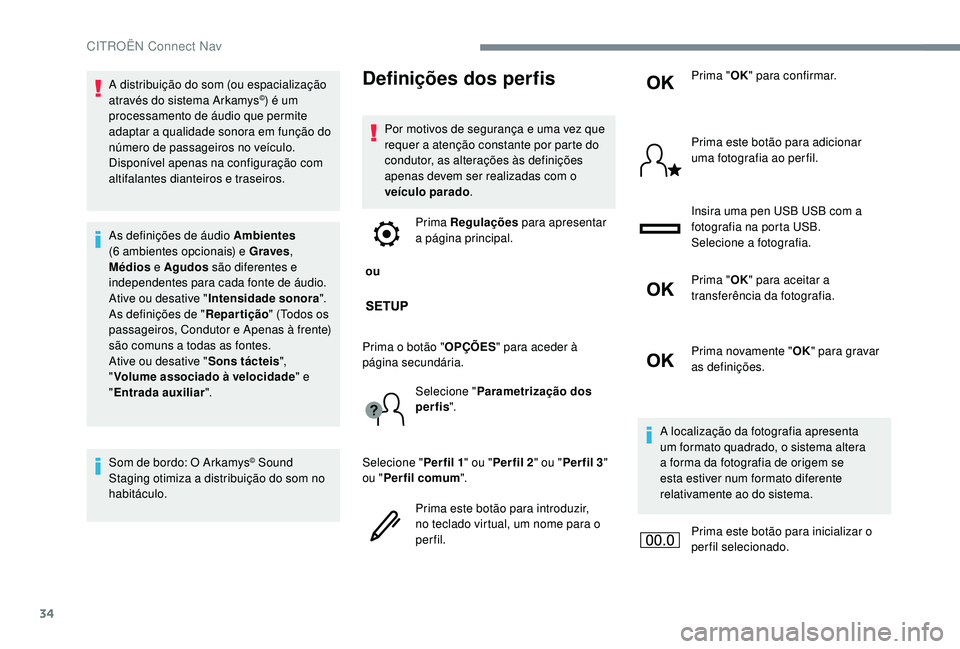
34
A distribuição do som (ou espacialização
através do sistema Arkamys©) é um
processamento de áudio que permite
adaptar a qualidade sonora em função do
número de passageiros no veículo.
Disponível apenas na configuração com
altifalantes dianteiros e traseiros.
As definições de áudio Ambientes
(6
ambientes opcionais) e Graves ,
Médios e Agudos são diferentes e
independentes para cada fonte de áudio.
Ative ou desative " Intensidade sonora ".
As definições de " Repartição" (Todos os
passageiros, Condutor e Apenas à frente)
são comuns a todas as fontes.
Ative ou desative " Sons tácteis",
" Volume associado à velocidade " e
" Entrada auxiliar ".
Som de bordo: O Arkamys
© Sound
Staging otimiza a distribuição do som no
habitáculo.
Definições dos perfis
Por motivos de segurança e uma vez que
requer a atenção constante por parte do
condutor, as alterações às definições
apenas devem ser realizadas com o
veículo parado .
ou Prima Regulações
para apresentar
a página principal.
Prima o botão " OPÇÕES" para aceder à
página secundária.
Selecione " Parametrização dos
perfis ".
Selecione " Per fil 1" ou "Per fil 2 " ou "Per fil 3 "
ou " Perfil comum ".
Prima este botão para introduzir,
no teclado virtual, um nome para o
perfil. Prima "
OK" para confirmar.
Prima este botão para adicionar
uma fotografia ao per fil.
Insira uma pen USB USB com a
fotografia na porta USB.
Selecione a fotografia.
Prima " OK" para aceitar a
transferência da fotografia.
Prima novamente " OK" para gravar
as definições.
A localização da fotografia apresenta
um formato quadrado, o sistema altera
a forma da fotografia de origem se
esta estiver num formato diferente
relativamente ao do sistema. Prima este botão para inicializar o
perfil selecionado.
CITROËN Connect Nav
Page 185 of 260
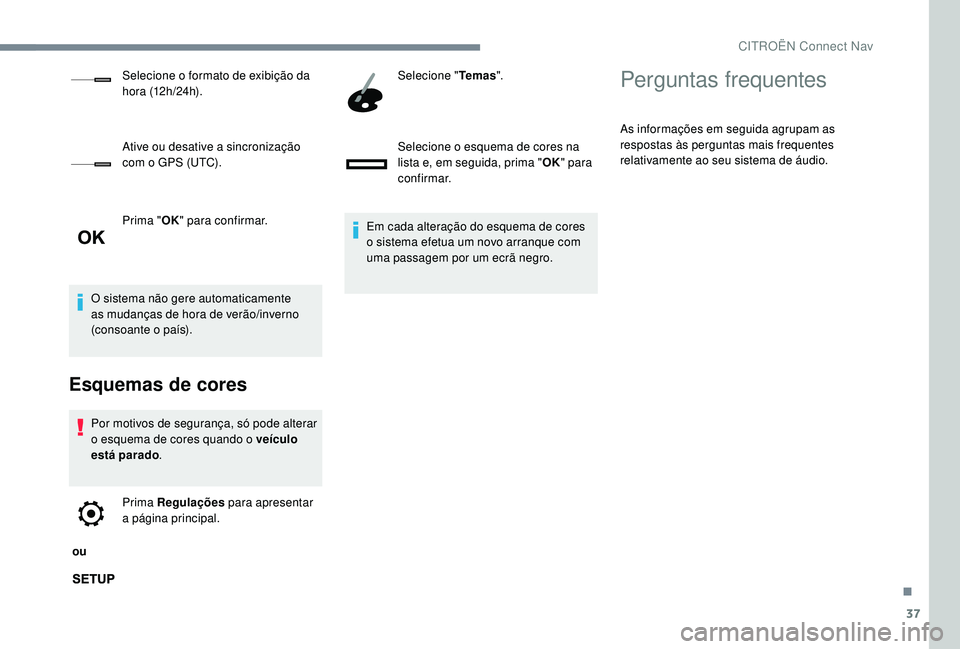
37
Prima "OK" para confirmar.
O sistema não gere automaticamente
as mudanças de hora de verão/inverno
(consoante o país).
Esquemas de cores
Por motivos de segurança, só pode alterar
o esquema de cores quando o veículo
está parado .
ou Prima Regulações
para apresentar
a página principal. Selecione "
Te m a s".
Selecione o esquema de cores na
lista e, em seguida, prima " OK" para
confirmar.
Em cada alteração do esquema de cores
o sistema efetua um novo arranque com
uma passagem por um ecrã negro.
Selecione o formato de exibição da
h o r a (12 h / 24 h).
Ative ou desative a sincronização
com o GPS (UTC).
Perguntas frequentes
As informações em seguida agrupam as
respostas às perguntas mais frequentes
relativamente ao seu sistema de áudio.
.
CITROËN Connect Nav